学院审核研究生毕业答辩申请网上操作说明
正方系统毕业审核操作指南

正方系统毕业审核操作指南
按专业进行毕业审核条件的设置
步骤一:选择毕业生管理——毕业资格审查
步骤二:选择教学计划号,毕业年份,专业方向(若专业不分方向,选择无方向)
步骤三:
(1)在“审核范围”一栏,选择“专业”
(2)根据各学院的实际情况分别设置“条件4”、“条件9”、“条件10”
(3)点击“保存审核条件”按钮
按专业进行学生的毕业审核
(1)选择教学计划号,毕业年份,专业方向(若专业不分方向,选择无方向)
(2)在“审核范围”一栏,选择“专业”
(3)点击页面右下角的“开始审核”按钮,即开始对该专业的学生进行毕业审核
(4)审核完成后选中一条记录,点击右键,在右键菜单中选择“设置”——“赋值:机审→终审”(5)选中一条记录,点击右键,在右键菜单中选择“设置”——“赋值:通过(T)→终审”
对单个学生进行毕业审核
(1)在“审核范围”一栏,选择“专业”
(2)点击页面右下角的“开始审核”按钮,在弹出的对话框中输入学号,点击“OK”按钮,即开始对该专业的学生进行毕业审核(3)审核完成后选中一条记录,点击右键,在右键菜单中选择“设置”——“清空当前显示毕业结果”
(4)点击右键,在右键菜单中选择“设置”——“清空终审结果”
(5)点击右键,在右键菜单中选择“设置”——“赋值:机审→终审”
(6)选中一条记录,点击右键,在右键菜单中选择“设置”——“赋值:通过(T)→终审”。
管理信息系统答辩申请操作指南
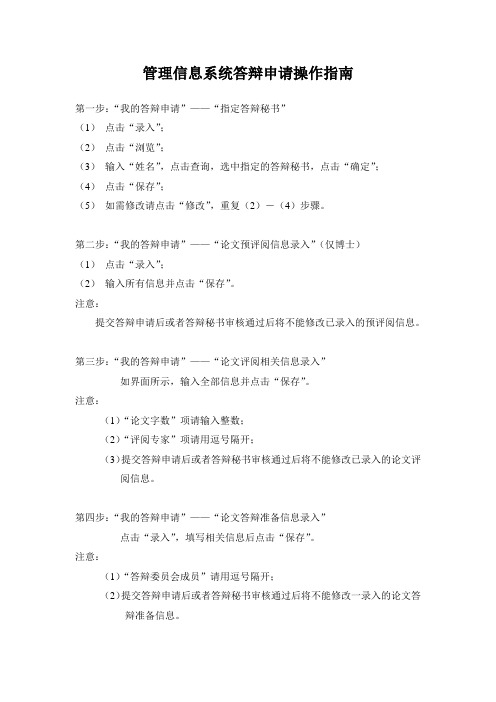
管理信息系统答辩申请操作指南第一步:“我的答辩申请”——“指定答辩秘书”(1)点击“录入”;(2)点击“浏览”;(3)输入“姓名”,点击查询,选中指定的答辩秘书,点击“确定”;(4)点击“保存”;(5)如需修改请点击“修改”,重复(2)-(4)步骤。
第二步:“我的答辩申请”——“论文预评阅信息录入”(仅博士)(1)点击“录入”;(2)输入所有信息并点击“保存”。
注意:提交答辩申请后或者答辩秘书审核通过后将不能修改已录入的预评阅信息。
第三步:“我的答辩申请”——“论文评阅相关信息录入”如界面所示,输入全部信息并点击“保存”。
注意:(1)“论文字数”项请输入整数;(2)“评阅专家”项请用逗号隔开;(3)提交答辩申请后或者答辩秘书审核通过后将不能修改已录入的论文评阅信息。
第四步:“我的答辩申请”——“论文答辩准备信息录入”点击“录入”,填写相关信息后点击“保存”。
注意:(1)“答辩委员会成员”请用逗号隔开;(2)提交答辩申请后或者答辩秘书审核通过后将不能修改一录入的论文答辩准备信息。
第五步:“我的学位申请”——“学位上报相关信息录入”点击“修改”,录入所有信息并点击“保存”。
注意:(1)请检查“选题来源”项目,若为空则在“我的开题报告”中录入。
若“我的开题报告”已经审核通过而不能修改“选题来源”,则请到院系教务员处修改。
(2)请检查“发表论文数”“获国家奖次数”“获省级奖次数”若数量为零,请点击“我的科研成果”菜单进行录入。
科研成果录入完成以后,经过院系教务员审核通过科研成果数量方能显示在“学位上报相关信息表”中。
第六步:“我的答辩申请”——“答辩申请”点击“申请”提交答辩申请。
注意:(1)提交“答辩申请”之后,“答辩秘书”“论文预评阅(博士)”“论文评语信息”“论文答辩相关信息”将无法修改;(2)若“申请”按钮为灰色,请确定您是否已到院系教务员处抽取盲审号。
网上申请学位论文答辩填写说明
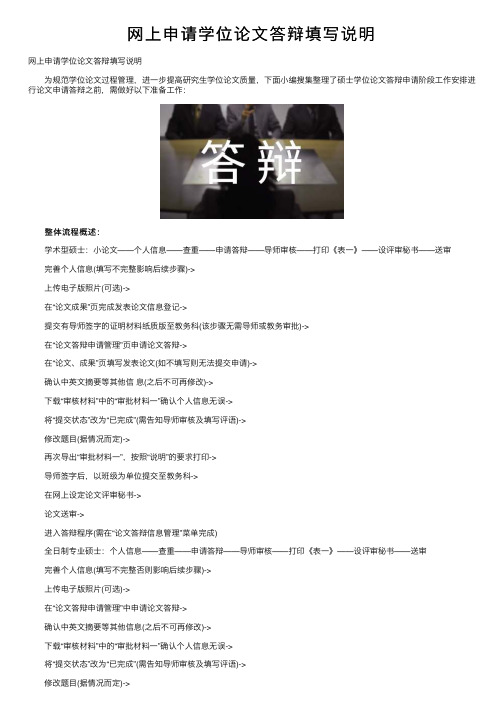
⽹上申请学位论⽂答辩填写说明⽹上申请学位论⽂答辩填写说明 为规范学位论⽂过程管理,进⼀步提⾼研究⽣学位论⽂质量,下⾯⼩编搜集整理了硕⼠学位论⽂答辩申请阶段⼯作安排进⾏论⽂申请答辩之前,需做好以下准备⼯作: 整体流程概述: 整体流程概述: 学术型硕⼠:⼩论⽂——个⼈信息——查重——申请答辩——导师审核——打印《表⼀》——设评审秘书——送审 完善个⼈信息(填写不完整影响后续步骤)-> 上传电⼦版照⽚(可选)-> 在“论⽂成果”页完成发表论⽂信息登记-> 提交有导师签字的证明材料纸质版⾄教务科(该步骤⽆需导师或教务审批)-> 在“论⽂答辩申请管理”页申请论⽂答辩-> 在“论⽂、成果”页填写发表论⽂(如不填写则⽆法提交申请)-> 确认中英⽂摘要等其他信息(之后不可再修改)-> 下载“审核材料”中的“审批材料⼀”确认个⼈信息⽆误-> 将“提交状态”改为“已完成”(需告知导师审核及填写评语)-> 修改题⽬(据情况⽽定)-> 再次导出“审批材料⼀”,按照“说明”的要求打印-> 导师签字后,以班级为单位提交⾄教务科-> 在⽹上设定论⽂评审秘书-> 论⽂送审-> 进⼊答辩程序(需在“论⽂答辩信息管理”菜单完成) 全⽇制专业硕⼠:个⼈信息——查重——申请答辩——导师审核——打印《表⼀》——设评审秘书——送审 完善个⼈信息(填写不完整否则影响后续步骤)-> 上传电⼦版照⽚(可选)-> 在“论⽂答辩申请管理”中申请论⽂答辩-> 确认中英⽂摘要等其他信息(之后不可再修改)-> 下载“审核材料”中的“审批材料⼀”确认个⼈信息⽆误-> 将“提交状态”改为“已完成”(需告知导师审核及填写评语)-> 修改题⽬(据情况⽽定)-> 再次导出“审批材料⼀”,填写“企业导师意见”,按照“说明”的要求打印-> 学校导师和企业导师签字后,以班级为单位提交⾄教务科 -> 在⽹上设定论⽂评审秘书-> 论⽂送审-> 进⼊答辩程序(需在“论⽂答辩信息管理”菜单完成) 被抽中盲审的同学,需在学校要求的时间内完成论⽂送审。
毕业生线上答辩流程

毕业生线上答辩流程下载温馨提示:该文档是我店铺精心编制而成,希望大家下载以后,能够帮助大家解决实际的问题。
文档下载后可定制随意修改,请根据实际需要进行相应的调整和使用,谢谢!并且,本店铺为大家提供各种各样类型的实用资料,如教育随笔、日记赏析、句子摘抄、古诗大全、经典美文、话题作文、工作总结、词语解析、文案摘录、其他资料等等,如想了解不同资料格式和写法,敬请关注!Download tips: This document is carefully compiled by theeditor. I hope that after you download them,they can help yousolve practical problems. The document can be customized andmodified after downloading,please adjust and use it according toactual needs, thank you!In addition, our shop provides you with various types ofpractical materials,such as educational essays, diaryappreciation,sentence excerpts,ancient poems,classic articles,topic composition,work summary,word parsing,copy excerpts,other materials and so on,want to know different data formats andwriting methods,please pay attention!毕业生线上答辩流程一、准备阶段在进行毕业生线上答辩之前,需要进行充分的准备工作。
学院综合信息服务平台操作说明【模板】
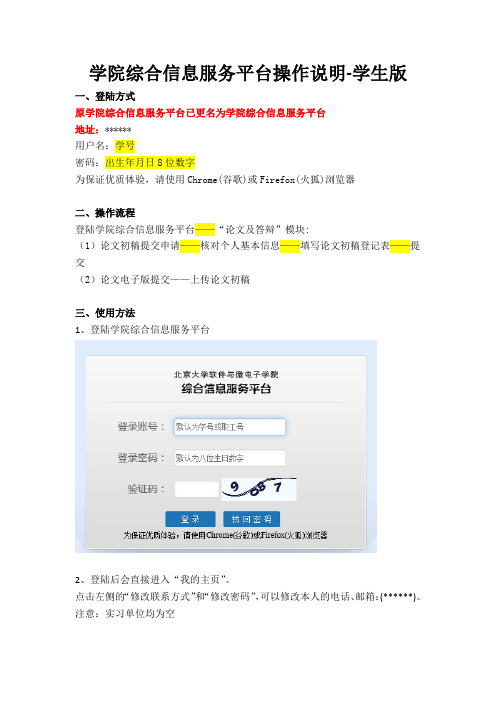
学院综合信息服务平台操作说明-学生版一、登陆方式
原学院综合信息服务平台已更名为学院综合信息服务平台
地址:******
用户名:学号
密码:出生年月日8位数字
为保证优质体验,请使用Chrome(谷歌)或Firefox(火狐)浏览器
二、操作流程
登陆学院综合信息服务平台——“论文及答辩”模块:
(1)论文初稿提交申请——核对个人基本信息——填写论文初稿登记表——提交
(2)论文电子版提交——上传论文初稿
三、使用方法
1、登陆学院综合信息服务平台
2、登陆后会直接进入“我的主页”。
点击左侧的“修改联系方式”和“修改密码”,可以修改本人的电话、邮箱:(******)。
注意:实习单位均为空
5、核对个人基本信息无误后,填写论文初稿登记表并提交。
在规定的时间内,提交后可进行修改。
如未提交,则视为放弃申请本次论文答辩。
6、提交申请后,需要到左侧菜单栏“论文电子版提交”中提交论文初稿电子版。
上传前请仔细阅读系统中的上传说明,上传的论文格式为PDF,文件大小10M以内,以“学号姓名”命名。
提交成功后,提交状态会显示“已提交”,以及提交时间。
学生也可以在“论文及答辩进度查询”中的“论文初稿”栏中查看论文初稿是否提交成功:如果论文初稿提交成功,“论文初稿”栏中会显示“是”;如果论文初稿提交未成功,则该处显示为空白。
6、论文初稿提交时间截止后,需要导师及教务办进行相关审核,学生可在“答辩资格进度查询”中查询相关结果。
学生需要全部审核都通过后才能进入论文答辩环节。
东南大学学生服务系统说明
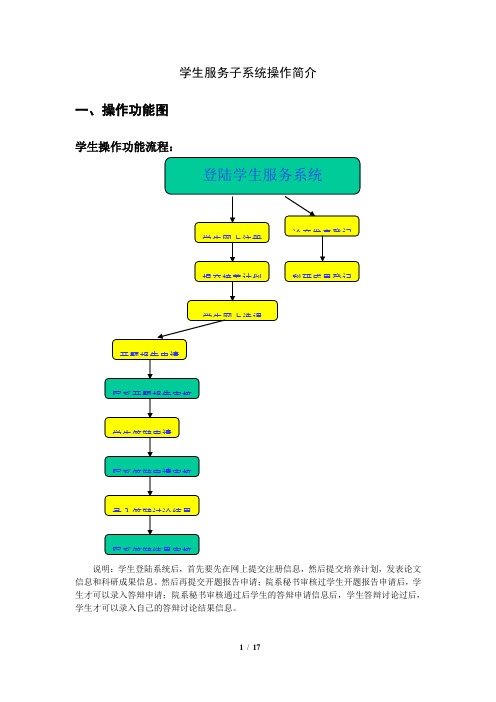
学生服务子系统操作简介一、操作功能图学生操作功能流程:说明:学生登陆系统后,首先要先在网上提交注册信息,然后提交培养计划,发表论文信息和科研成果信息。
然后再提交开题报告申请;院系秘书审核过学生开题报告申请后,学生才可以录入答辩申请;院系秘书审核通过后学生的答辩申请信息后,学生答辩讨论过后,学生才可以录入自己的答辩讨论结果信息。
二、具体操作步骤学生参加学位论文答辩共分七个操作步骤,每个步骤有相应的操作方法,操作步骤有先后顺序,请同学们严格按照每个步骤的操作方法进行操作。
第一步:学生登陆学生服务系统操作方法:学生登陆研究生院网站后,点后,系统会进入研究生院培养主界面如图(一)所示,点“学生服务系统”,系统就进入学生服务系统,如图(二)所示,学生填写自己的学号,和密码后,点“确定”即可登陆到系统,系统登陆后,会显示如图(三)界面所示。
图(二)图三第二步:学生网上注册操作方法:学生登录成功后,点开左边“个人信息”菜单组,会出现如图(四)所示,是个人信息菜单组下的操作功能菜单击,点击”学生网上注册”系统会调入注册页面,如图(五)所示,请学生认真填写注册信息,,身份证号在提交注册后是不可以修改的,请学生认真审查后点击后上角的系统弹出提示对话框如图(六)所示,点击“是”提示保存成功。
图(四)图(五)图(六)注意事项:身份证号第一次提交后不可以修改,学生认真申该后提交,籍贯的市县部分不可以超过四个字,当前学期选择时要注意正确选择(所选学期与学生选课相关)。
第三步:提交培养计划操作方法:学生登陆系统后,点开“个人信息”菜单组,然后点“学生提交培养计划”,系统自动调出培养计划制定页面;如图(七)所示, 系统主动载入培养方案中的课程信息,组内课程可以按方案要求选择如图(八)所示根据分组情况选择课程不可以多选也不可以少选,选修学期如果是培养方案里要求的学生不可以选择,如果培养方案里没有要求学生可以选择学期,学生可以通过点击右上角的调出非学位课课程列表如图(九)所示,学生可以选择非学位课程,也可以根据院系,输入课程编号、课程名称来查找课程,选择完成后,学生可以点击关闭非学位课例表信息,也可以通过点击计划列表中的删除列表中的非学位课程信息,点击右上角的系统会自动检查学生计划中是否满足的学分要求如果不满足学分系统会给出如图(十)所示,如果满足学分系统给出保存成功提示图(七)图(八)图(九)图(十)注意事项:课程的选修学期如果是培养方案里要求的学生不可以选择,如果培养方案里没有要求学生可以选择,组内课程是培养方案里要的,多选少选都不可以提交培养计划,关库后学生不可以修改培养计划第四步:学生网上选课操作方法:学生提交培养计划后,点开”课程信息”菜单组,然后点击”学生网上选课”系统调出选课页面,学生网上选课包括计划课和非计划课,如图(十一)所示,进入页面后系统调入本院系已经排好的课程,学生可以根据列表的左上角的颜色说明查看班级信息,点击按钮选择班级,当课程选择成功系统会弹出成功提示选中的班级信息变成蓝色,如图(十二) 所示,同时按钮变成点击按钮可以取消该班级的选择,如果选择上课的时间冲突系统会给出冲突的提示如图(十三)所示,当学生选择班级的人数超过该课程的安排人数系统给出提示该课程将不能被选,同一课程不同班级时,学生选择其中一个班级另一个班级将不能被选,如图(十四)所示,点击右上角的调入非计划课程选课页面如图(十五)所示,点击系统显示非计划课程列表如图(十六)所示,通过列表中给出的查询条件查找课程信息,学生通过点击按钮选择非计划课程,系统会验证冲突,此部分与选择计划课程方法相同,选择成功后,系统会在的列表中显示非计划课程信息,如图(十七)所示学生可以点击列表中的来取消已选课程,选择成功后学生可以点击左上角的按钮返回计划课程页面图(十一)图(十二)图(十三)图(十四)图(十五)图(十六)图(十七)注意事项: 班级名称相同的为同一班级,上课地点不同,选择任何一个即可己选非计划课程列表第五步:学生课表查询操作方法:学生完成网上选课点开”课程信息”菜单组,然后点击”学生课表查询”系统调出学生的课表信息,如图(十八)所示,学生可以点击按钮调出打印页面如图(十九)所示学生可以借助IE浏览器的打印功能打功课表图(十八)图(十九)以上为学生在校期间学习培养的操作,以下为学生毕业前的开题和论文答辩的操作。
学生在系统中确认并提交相关业务流程信息

答辩结果通过后,才会有显示名单。
14. 打印分委会表决票
打印分委会表决票
由分委会成员填写表决意见。
15. 录入分委会讨论结果
将分委会表决票结果录入系统中。
等待校委会确认。
16. 学科管理
硕导与博导申请后,由学院分委会审核。
等待校委会与学科办审核。
8. 开题结果录入审核
对学生提交开题结果录入审核
根据实际情况,导师签字确认方可审核。
9. 学生中期考核审核
10. 学生答辩申请审核
学生提交答辩申请审核
根据实际情况,导师签字确认方可审核。
11. 答辩结果录入
答辩秘书将答辩结果录入系统中
根据答辩结果实际情况,录入系统中。
12. 答辩结果审核
对答辩结果录入信息进行审核
学生在系统中所确认并提交相关业务流程信息
业务模块
操作
备注
1.网上学期注册
点击“提交”按钮,注册当前学期
欠费不允许注册,等待确认。
2.个人信息修改
检查个人信息是否有误,进行修改后点“保存”按钮。
为确保学籍电子注册信息的准确性,对有误的或有变动的个人信息,请及时予以更正。若出现身份证号等信息有误的,请持相关证明到研究生培养办公室办理更正事宜。
12.学位授予信息核对
学生个人修改可以改动的有误的个人信息进行提交“保存”
保证学位信息上报教育部库的准备性。
任课教师(导师)在系统中所确认与提交相关业务流程信息
业务模块
操作
备注
1.成绩录入
培养办或学院排好后,直接录入成绩,先点保存,再提交。
可以多次保存,一旦提交就不能再修改。
2.硕导申请
川大研究生管理系统毕业资格审核学生及学院操作手册

川大研究生管理系统毕业资格审核学生及学院操作手册前言`学生毕业前,学校需要对其培养的完成情况进行审查,审查分为2级,先由学院审查,学院通过以后再由培养办审查,培养办审查通过后学生方可进行答辩和学位申请。
审核的内容包括必修课、选修课等的学分,论文开题报告、论文进展报告、学术交流活动等。
流程图注:环节1、3可以同时进行,无先后顺序。
操作说明1、学生提交论文开题报告,并由学院审核通过学生到“培养管理——》论文开题管理——》论文开题申请”填写论文开题申请并提交到学院。
学院到“培养管理——》论文开题管理——》学历生/非学历生论文开题结果录入”将合格的论文开题报告审核通过(点“归档”按钮)。
2、学生提交论文进展报告,并由学院审核通过学生到“培养管理——》论文开题管理——》论文进度报告学生登记”,按学期顺序填写3个学期的论文进展报告并提交到学院审核。
学院到“培养管理——》论文开题管理——》论文进度报告学院审核”审核学生的报告,没有问题的报告直接勾选并点“归档”按钮。
如果报告有问题,让学生自己收回重新填写并提交。
注意:请学院提醒学生,每学期都按时填写论文报告(如是一次性补填,则需按照学期顺序填写),否则提交时系统可能不予通过。
对于前面学期未填写而后面学期的论文进展报告已提交且归档的学生的记录,学院可将进展报告收回到“待院系审核”状态,然后通知学生自己再收回、按学期顺序填写并再次提交。
学院退回操作方法——搜索学号将记录查出,点该记录后的“修改”按钮,在弹出窗口里点“收回”。
3、学生提交学术交流活动情况,并由学院审核通过学生到“培养管理——》学术交流活动管理——》学术交流活动学生登记”,根据学校对学术交流活动的次数要求,填写学术交流活动并提交学院审核。
学院到“培养管理——》学术交流活动管理——》学术交流活动审核”,选择要审核的记录,然后点“审核通过”,然后再将审核通过的记录“归档”。
注意:学院将学术交流活动归档后,如份数满足,系统会自动生成学术交流活动成绩,学院不需要再单独为学生录入学术交流活动的成绩。
- 1、下载文档前请自行甄别文档内容的完整性,平台不提供额外的编辑、内容补充、找答案等附加服务。
- 2、"仅部分预览"的文档,不可在线预览部分如存在完整性等问题,可反馈申请退款(可完整预览的文档不适用该条件!)。
- 3、如文档侵犯您的权益,请联系客服反馈,我们会尽快为您处理(人工客服工作时间:9:00-18:30)。
学院审核研究生毕业答辩申请网上操作说明
一、答辩申请审核
图1
进入系统后,点击“毕业管理”——“学生答辩申请审核”进入图1页面审核答辩申请信息,学院可根据条件查询各状态下的研究生情况,
1,如果“欠费”一栏显示欠费信息,则研究生需凭缴费发票到学院验证后审核通过。
2,如果“双盲评审”一栏中显示双盲结果未知或者不通过,则不能审核通过。
如果显示双盲结果一份合格,一份未回,则学院点击“双盲评审”下面的链接查看学生的盲审情况。
如果满20个工作日,研究生可填写承诺书交到学院后,学院予以认可,可以审核通过。
双盲评审结果查看格式如图2
图2
如果以上条件都满足,则点击图1中的审核按钮,进入答辩申请信息审核页面图3
图3
主要审核内容:
1、论文起止时间:学术硕士需足1年,博士需满足2年
2、答辩地点是否详细(需具体到教室或会议室)
3、论文答辩评阅人审核:博士(论文评阅人5或7名正高职称专家,其中博导≥50%,外单位专家≥2/3);硕士(评阅人2名,副
高以上职称,其中有外单位专家)
4、拟聘请的答辩委员会成员:博士(5或7名正高职称专家组成,其中外单位专家>50%,评阅人<50%);硕士(3或5名副高以上职
称专家组成,其中有外单位专家,评阅人<50%)
审核结束后,选择审核结果——“通过”或“不通过”,然后点击“审核”按钮提交审核结果。
如果选择“不通过”,如图4,可在
“审核意见”一栏中填写不通过的原因,然后点击“审核”按钮进行提交。
图4
二、撤销操作
如需要撤销已审核的记录,如图5,点击“已审核”选项,或者按照学号查询出来需要撤销的记录,点击“撤销”按钮,本条记录即被撤销。
图5
三、归档成绩单打印
学院根据学号查询出需要打印归档成绩单研究生的信息后,点击“归档成绩单打印”(图6),进入答辩结果审核页面(图7)
图6
图7
学院审核完红色标注部分后(论文题目应与开题报告中论文题目相同,如果差别太大,需提交改题报告),点击“归档成绩单打印”按钮,打印归档成绩单,如果答辩信息有问题,点击“退回修改答辩结果”按钮,研究生重新修改答辩信息后再在进行打印。
四、毕业材料归档
研究生携带照片、毕业生登记表、归档成绩单、一份答辩情况表到学院归档,学院审核无误后,进入离校系统(图8)
图8
学院根据学号查询学生离校信息,图9,点击第二行中的“办理”,可完成归档操作,并收下研究生归档材料。
其中“导出数据”按钮,可根据时间段导出研究生归档人员名单,“查看撤销办理学生名单”可查看研究生院退回的归档材料不合格学生名单。
图9。
